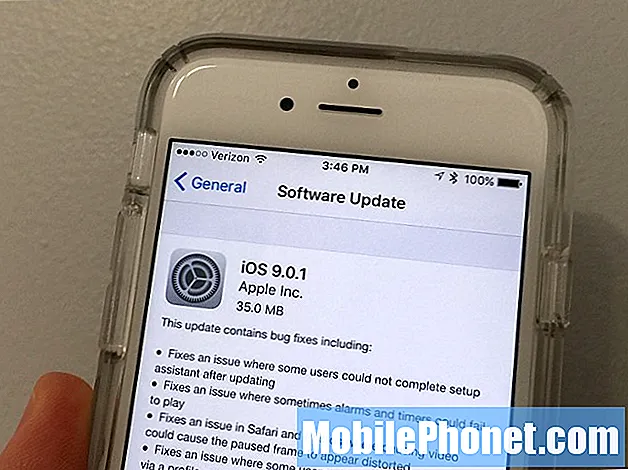- Aplikasi Pandora sedang melakukan buffering semasa streaming muzik di Samsung Galaxy S6. Ketahui cara menyelesaikan masalah dan akhirnya perbaiki.
- Aplikasi Night Owl Lite tidak lagi menunjukkan video sejurus selepas kemas kini Marshmallow. Pemilik mengatakan bahawa dia sudah menyahpasang dan memasang semula aplikasinya tidak berjaya.
- Apa yang harus dilakukan jika Galaxy S6 anda tidak akan mengalirkan video YouTube semasa disambungkan ke wi-Fi tetapi memainkannya ketika menggunakan data mudah alih.
- E-mel yang dipadam terus muncul semula apabila pelanggan mula menyegerakkan pada Galaxy S6. Ketahui apa yang harus dilakukan sekiranya perkara ini berlaku kepada anda.
- Seorang pembaca bertanya di mana fail vCard yang mengandungi kenalan yang dieksport disimpan dan bagaimana mengimport kenalan tersebut ke komputer riba.
- Pelajari cara menyingkirkan mesej ralat "Sayangnya, Tetapan telah berhenti" yang bermula setelah kemas kini.

Q: “Saya menghadapi masalah semasa bermain muzik. Saya menggunakan Pandora dan Aplikasi Muzik Amazon. Semasa saya memainkan muzik di Amazon Music, walaupun lagu yang saya muat turun ke peranti saya, ia akan memainkan beberapa lagu dengan baik tetapi kemudian akan mula menjadi penyangga dan ia menjadi sangat menjengkelkan kerana menghentikan semua muzik untuk jangka masa yang panjang. Pandora melakukan perkara yang sama, ia akan menyangga atau tidak menemui apa-apa atau bahkan tidak memuat untuk perkara itu. Ia mengatakan bahawa ia mencari sambungan, tetapi saya menggunakan 4G atau wifi. Boleh awak tolong?
Trik yang saya cuba: Kosongkan cache dan mulakan semula telefon saya.”
A: Pertama, ketika menyelesaikan masalah seperti ini, mari kita campurkan lagu yang dimuat turun dengan trek yang disiarkan dalam talian. Masalah anda ialah kedua-dua aplikasi Pandora dan Amazon Music tidak dapat mengalirkan media dengan betul. Seperti yang anda katakan, mereka memainkan beberapa lagu tetapi kemudian streaming mula disekat selepas itu. Inilah yang saya rasa anda harus lakukan ...
- Pastikan telefon anda mempunyai sambungan internet yang aktif dan stabil kerana ini adalah keperluan utama semasa streaming media dalam talian. Tidak cukup bahawa telefon anda menunjukkan ikon 4G atau disambungkan ke rangkaian Wi-Fi. Anda harus menguji bahawa peranti anda mempunyai sambungan internet yang stabil; melayari beberapa laman web, memuat turun aplikasi atau fail, dll. Setelah anda berpuas hati dengan kestabilan sambungan, kemudian teruskan dengan menyelesaikan masalah anda.
- Selesaikan satu masalah aplikasi pada satu masa. Anda menamakan dua aplikasi yang anda gunakan untuk streaming, saya sarankan pada masa ini bahawa anda menyelesaikan masalah satu aplikasi dan memperbaikinya sebelum membetulkan yang lain. Sebagai contoh, perbaiki masalah penstriman Pandora terlebih dahulu.
- Kosongkan cache dan data aplikasi yang anda gunakan. Dengan andaian anda ingin memperbaiki Pandora terlebih dahulu, kosongkan cache dan datanya dengan pergi ke Pengurus Aplikasi di bawah Tetapan. Prosedur ini akan menetapkan semula aplikasi ke tetapan lalai.
- Nyahpasang dan pasang semula aplikasi yang dimaksudkan. Sekiranya mengosongkan cache dan data tidak menyelesaikan masalah, maka saya cadangkan anda mencopot pemasangan aplikasi dan memuat turun salinan baru dari Play Store. Ia sebenarnya sama seperti mengemas kini tetapi kadang-kadang pemasangan yang bersih penting.
- Sekiranya masalah itu berlanjutan selepas itu, buka YouTube dan strim video untuk melihat apakah ia juga disangga. Sekiranya demikian, anda harus kembali ke langkah pertama tetapi jika semuanya gagal, maka tetapan semula induk mungkin diperlukan untuk menyelesaikan masalah ini.
Cara Menguasai Reset Galaxy S6
- Matikan Samsung Galaxy S6 anda.
- Tekan dan tahan kekunci Kelantangan, Rumah dan Kuasa bersama-sama.
- Apabila peranti menyala dan memaparkan ‘Power on logo’, lepaskan semua kekunci dan ikon Android akan muncul di layar.
- Tunggu sehingga Skrin Pemulihan Android muncul selepas kira-kira 30 saat.
- Menggunakan kekunci Volume Turun, sorot pilihan, 'hapus data / tetapan semula kilang' dan tekan kekunci Kuasa untuk memilihnya.
- Tekan butang Vol Down lagi sehingga pilihan ‘Ya - hapus semua data pengguna’ diserlahkan dan kemudian tekan kekunci Kuasa untuk memilihnya.
- Setelah tetapan semula selesai, sorot ‘Reboot system now’ dan tekan kekunci Power untuk menghidupkan semula telefon.
Saya harap ini dapat membantu.
Q: “Saya telah menggunakan aplikasi Night Owl Lite selama bertahun-tahun untuk melihat kamera keselamatan saya. Setelah kemas kini marshmallow, aplikasi tidak akan lagi menunjukkan video. Aplikasi menyambung ke pelayan tetapi memainkan skrin kosong. Saya telah berjaya memadam dan memasang semula aplikasi tanpa kejayaan.”
A: Ini nampaknya masalah keserasian dan sepertinya aplikasi yang anda gunakan perlu dikemas kini tetapi seperti yang anda katakan bahawa anda telah menyahpasang dan memasangnya semula tidak ada gunanya, ini bermakna satu perkara: pembangun belum melancarkan kemas kini merapatkan aplikasi dan firmware Marshmallow baru. Lebih baik lagi, buat laporan kepada pembangun mengenai masalah ini.
Q: “Telefon tidak akan memainkan video di YouTube melalui Wi-Fi tetapi berfungsi dengan baik pada data mudah alih. Saya telah mencuba berhenti secara paksa dan menukar mod kapal terbang. Adakah ini bug kemas kini yang akan diperbaiki?”
A: Tidak, ini bukan pepijat. Nampaknya ini adalah masalah dengan rangkaian Wi-Fi yang anda hubungkan. Sekali lagi, hanya kerana anda tersambung ke rangkaian tidak bermakna anda mempunyai sambungan internet yang aktif dan stabil. Untuk ini, inilah yang perlu anda lakukan:
Sekiranya anda menyambung ke rangkaian Wi-Fi anda sendiri, maka cuba reboot peralatan rangkaian anda seperti penghala dan modem anda dan lihat apakah itu membantu.
Untuk mengesahkan lebih lanjut jika anda mempunyai sambungan internet yang stabil melalui Wi-Fi, gunakan peranti anda yang lain untuk menyambung ke rangkaian yang sama dan cuba melayari laman web, streaming video, atau memuat turun fail.
Dengan andaian anda mempunyai sambungan aktif dan telefon anda masih tidak akan memainkan video YouTube, cuba hapus partisi cache. Sekiranya itu tidak membantu, lakukan tetapan semula induk (ikuti arahan di atas).
Cara menghapus partisi cache pada Galaxy S6
- Matikan peranti.
- Tekan dan tahan tiga butang berikut pada masa yang sama: Kekunci Kelantangan, Kekunci rumah dan Kekunci kuasa.
- Apabila telefon bergetar, lepaskan kekunci Kuasa tetapi terus menekan dan menahan kekunci Kelantangan dan kekunci Utama.
- Apabila skrin Pemulihan Sistem Android muncul, lepaskan kekunci Volume Naik dan Laman Utama.
- Tekan kekunci Volume Turun untuk menyorot 'lap partition cache.'
- Tekan kekunci Kuasa untuk memilih.
- Apabila partisi wipe cache selesai, ‘Reboot system now’ diserlahkan.
- Tekan kekunci Kuasa untuk memulakan semula peranti.
S1: “Seperti yang telah dinyatakan oleh beberapa orang, ketika saya memadam e-mel, mereka kembali dengan penyegerakan seterusnya walaupun ia berfungsi dengan sempurna sebelum peningkatan. Saya telah membersihkan cache, melakukan soft reset, tetapi tidak ada yang berjaya. Sila cari jawapan untuk pepijat yang paling menjengkelkan ini.”
S2: “Semasa memadam e-mel dari akaun e-mel Verizon saya di komputer riba saya, mereka tidak memadam melalui telefon selepas penyegerakan. Gmail berfungsi dengan baik. Akaun e-mel telah dikeluarkan dan ditambahkan semula yang membersihkan e-mel tetapi masalahnya berterusan apabila e-mel lain dihapus. Semuanya berjalan lancar sebelum peningkatan AT & T / Samsung terkini.”
A: Untuk masalah ini, anda benar-benar perlu menyiapkan semula e-mel anda dan menggunakan IMAP supaya telefon mengakses e-mel anda dari pelayan dalam masa nyata. Apabila anda memadam e-mel, mereka juga akan dihapuskan dari pelayan.
Q: “Saya cuba menyimpan semua kenalan di telefon saya ke komputer riba atau ke beberapa lokasi lain. Apabila saya mengikuti arahan untuk mengakses APPS dan kemudian HUBUNGI, Import / Eksport kenalan - satu-satunya pilihan yang saya ada untuk EKSPOR adalah "mengeksport kenalan dari Kenalan pada peranti anda ke storan peranti anda sebagai vCards. Di manakah storan ini dan bagaimana saya dapat mencari di mana kenalan ini disimpan? Lebih penting lagi - bagaimana saya boleh menyimpannya ke komputer riba?”
A: Seperti yang diminta, kenalan yang dieksport akan disimpan ke dalam satu fail vCard dan ia berada di storan dalaman telefon anda. Untuk mengimportnya ke komputer riba anda, sambungkan telefon ke komputer menggunakan kabel USB dan kemudian salin failnya. Setelah disalin, buka klien e-mel pada komputer riba anda dan cari pilihan yang membolehkan anda mengimport kenalan. Semudah itu.
Q: “Latar belakang folder di skrin utama saya adalah warna lalai (saya menganggap marshmallow) dan menu tarik ke bawah juga warna putih yang kelihatan mengerikan. Saya cuba membuka Tetapan / Peribadi / Tema untuk menukar warna latar belakang dan tema skrin utama dan ia hancur, kembali ke skrin utama dengan mesej 'Sayangnya, Tetapan telah berhenti.'
Ini adalah perkara pertama yang saya cuba lakukan selepas kemas kini ke 6.0.1. Semua yang lain nampaknya berfungsi, tetapi sekali lagi saya belum mencuba terlalu banyak. Sebarang bantuan?”
A: Jika perkhidmatan Tetapan mogok, maka masalah yang sedang Anda alami sekarang hanyalah puncak gunung es. Tetapan merangkumi semua yang ada di telefon anda; dari aplikasi pihak ketiga hingga yang dipasang sebelumnya ke ciri asli, dll. Setelah anda mengubah sesuatu dalam tetapan hanya satu aplikasi, kesalahan mungkin muncul. Untuk mengatasi hal ini, inilah yang harus anda lakukan:
- Boot telefon anda dalam mod selamat untuk melihat apakah masalah masih berlaku walaupun dengan semua aplikasi pihak ketiga dilumpuhkan buat sementara waktu. Sekiranya demikian, maka masalahnya mesti berlaku dengan firmware dan mungkin disebabkan oleh kemas kini baru-baru ini. Jika tidak, satu atau dua aplikasi anda mungkin menyebabkannya dan anda hanya perlu mencarinya dan cuba mengemas kini.
- Dengan andaian masalah berlaku dalam mod selamat, perkara seterusnya yang perlu anda lakukan ialah menghapus partisi cache. Masih ada kemungkinan beberapa cache yang rosak menyebabkan Tetapan rosak. Ikut arahan dalam masalah sebelumnya.
- Sekiranya menghapus partisi cache tidak akan menyelesaikan masalah, maka anda perlu melakukan reset master. Ini akan menghapus semua fail, gambar, muzik, video dan aplikasi jadi pastikan anda membuat sandaran yang penting. Prosedur ini akan mengembalikan telefon ke tetapan kilangnya tanpa menyahpasang firmware baru.
Cara boot Galaxy S6 dalam mod selamat
- Matikan Galaxy S6 anda.
- Tekan dan tahan kekunci Kuasa.
- Apabila ‘Samsung Galaxy S6’ muncul, segera lepaskan kekunci Power dan kemudian tekan dan tahan butang Volume Turun.
- Terus tahan butang Kelantangan sehingga telefon selesai memulakan semula.
- Apabila anda melihat Safe Mode di sudut kiri bawah skrin, lepaskan butang.
Berhubung dengan kami
Kami sentiasa terbuka untuk masalah, pertanyaan dan cadangan anda, jadi jangan ragu untuk menghubungi kami dengan mengisi borang ini. Ini adalah perkhidmatan percuma yang kami tawarkan dan kami tidak akan mengenakan bayaran pun untuk anda. Tetapi harap maklum bahawa kami menerima beratus-ratus e-mel setiap hari dan mustahil bagi kami untuk membalas setiap satu daripada mereka. Tetapi yakinlah bahawa kami membaca setiap mesej yang kami terima. Bagi mereka yang telah kami bantu, sebarkan berita dengan berkongsi catatan kami kepada rakan anda atau dengan hanya menyukai halaman Facebook dan Google+ kami atau ikuti kami di Twitter.